技术编辑教您怎么给电脑设置开机密码
- 2019-03-29 22:00:00 分类:win7
怎么给电脑设置开机密码呢?估计很多小伙伴都会问到这样的问题,现在人们越来越注重隐私,最讨厌别人随便翻看我们的东西。那么该如何保护我们的隐私呢?今天,小编就教你用设置开机密码的方式保护我们的隐私
由于网络安全知识的普及,大家都给电脑设置了开机密码。但是时间久了,想更改开机密码时却不知道在哪设置了。其实还有很多朋友不知道怎么设置。针对这个问题,我给大家带来电脑设置密码的详细图文步骤,希望能帮助到你
1、点击左下角“开始”菜单,找到“控制面板”进入电脑的“控制面板”
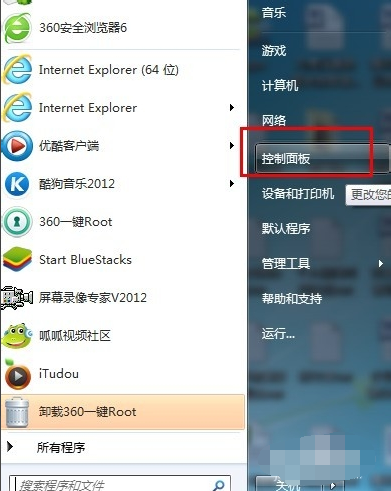
电脑设置密码示例1
2、在控制面板中找到 “用户账户”图标,然后点击这个图标
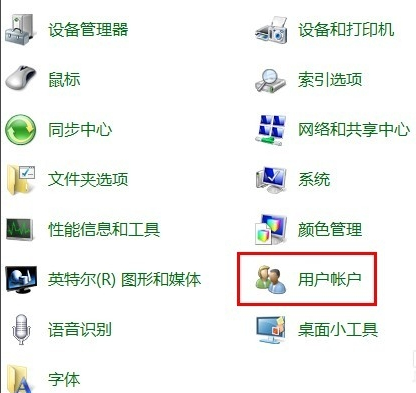
开机密码示例2
3、在弹出的页面中,点击“为您的账号创建密码”
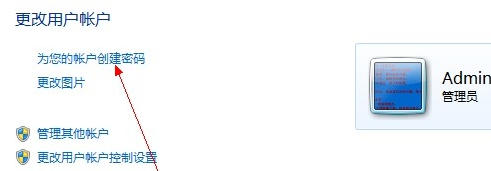
开机密码示例3
4、在密码设置框中,输入准备的系统开机密码。密码提示可随意设置,不设置也行。 设置完成点击“创建密码”。即可创建成功
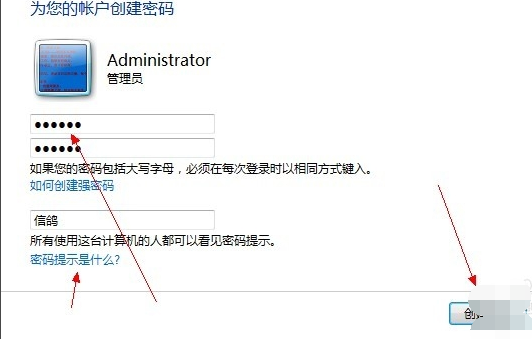
开机密码示例4
5、然后重启电脑的时候就要输入开机密码才可以登录系统。
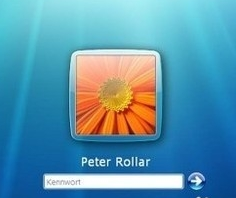
开机密码设置方法示例5
6、如果要修改或者删除开机密码,可以回到设置开机密码的用户账户,然后点击更改密码 或者 删除密码即可。
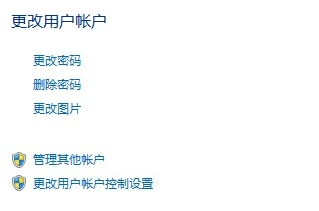
开机密码示例6
以上就是怎么给电脑设置开机密码的方法了,你学会了吗?
上一篇:小编教你如何给电脑跑分
下一篇:主编教您电脑如何恢复系统